win10系统设置任务栏透明度教程分享
来源:www.laobaicai.net 发布时间:2023-09-04 13:15
最近有位win10系统用户在使用电脑的过程当中,想要为任务栏设置透明度,但是却不知道应该怎么操作,那么win10系统如何设置任务栏透明度呢?今天老白菜u盘装系统为大家分享win10系统设置任务栏透明度的操作教程。
win10任务栏透明设置方法:
1、首先我们在电脑上点击开始按钮,在弹出菜单中找到并点击Microsoft Store菜单项,或是点击开始菜单中的Microsoft store的磁贴;如图所示:
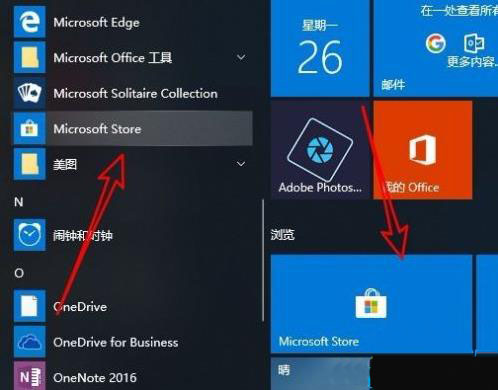
2、接着在打开的应用商店软件主界面,我们点击右上角的“搜索”按钮;如图所示:
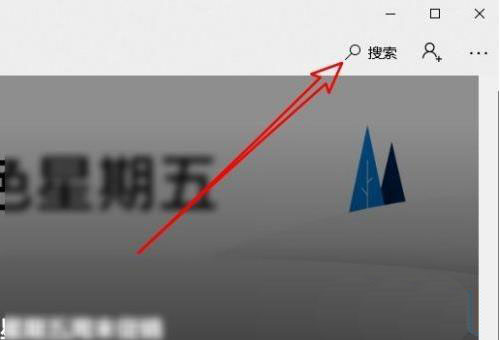
3、在打开的应用商店搜索框中输入TranslucentTB进行搜索,然后点击搜索结果中的TranslucentTB图标;如图所示:
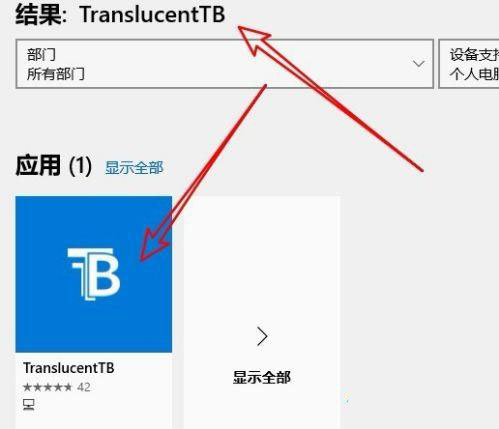
4、在打开的TranslucentTB窗口中,我们点击下面的“获取”按钮;如图所示:
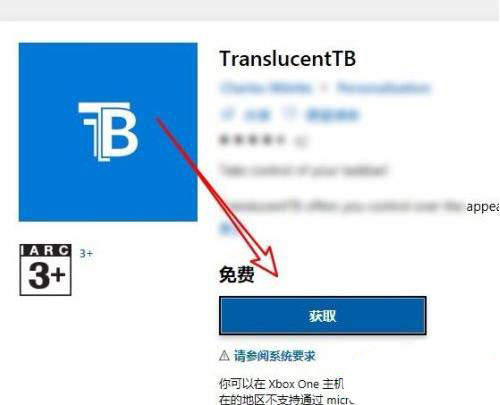
5、这时TranslucentTB就会自动下载并进行安装,安装完成后,我们点击开始菜单中的TranslucentTB菜单项;如图所示:
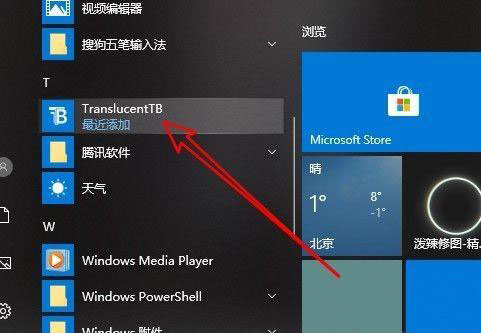
6、这时软件就会自动设置任务栏,现在可以看到当前的任务栏已完全透明了。与壁纸完全融合在一起。如图所示:
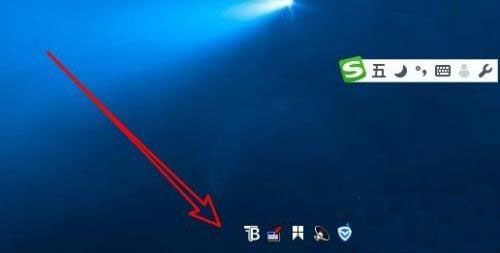
关于win10系统设置任务栏透明度的操作教程就为用户们详细介绍到这边了,如果用户们使用电脑的时候想要设置任务栏透明度,可以参考上述方法步骤进行操作哦,希望本篇教程能够帮到大家,更多精彩教程请关注老白菜官方网站。
上一篇:win7系统如何更改内存频率
下一篇:没有了
推荐阅读
"win7系统如何更改内存频率"
- win7系统如何解除everyone权限 2023-09-02
- win7系统虚拟机无法连接网络如何解决 2023-09-01
- win10系统如何设置录音设备 2023-08-31
- win7系统开机很慢如何解决 2023-08-30
win7系统如何设置双ip地址
- win7系统如何修改hosts文件权限 2023-08-26
- win10系统提示0xffffffff如何解决 2023-08-25
- win7系统如何方式共享文件被删除 2023-08-25
- win7系统如何安装蓝牙驱动 2023-08-23
老白菜下载
更多-
 老白菜怎样一键制作u盘启动盘
老白菜怎样一键制作u盘启动盘软件大小:358 MB
-
 老白菜超级u盘启动制作工具UEFI版7.3下载
老白菜超级u盘启动制作工具UEFI版7.3下载软件大小:490 MB
-
 老白菜一键u盘装ghost XP系统详细图文教程
老白菜一键u盘装ghost XP系统详细图文教程软件大小:358 MB
-
 老白菜装机工具在线安装工具下载
老白菜装机工具在线安装工具下载软件大小:3.03 MB










